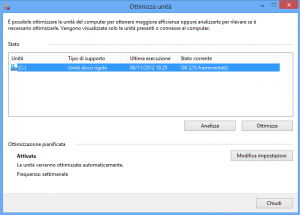In questa guida spieghiamo come eseguire la deframmentazione su Windows 8.
Il nuovo sistema operativo ha diviso il pubblico di utenti, chi lo loda e ringrazia la Microsoft per aver dato un taglio al passato proponendo una versione innovativa e chi, invece, detesta con tutto se stesso quella stranissima interfaccia grafica che fa sembrare il pc una via di mezzo tra un Lumia e un tablet.
Tra le tante difficoltà che un utente può trovarsi ad affrontare al suo primissimo approccio con Windows 8, c’è quello indubbiamente rilevante della localizzazione delle varie funzionalità.
Se avete cercato in tutto il vostro Pc ma non siete proprio riusciti a trovare lo strumento per la deframmentazione, bene, allora non dovete far altro che leggere il seguito di questo articolo.
Prima di iniziare, spieghiamo cosa si intende per deframmentazione. Si tratta di un procedimento che riordina i file presenti sul disco fisso in modo che siano accessibili in modo più veloce.
Innanzitutto, è bene fare una premessa, l’utility per la deframmentazione del Pc è presente su Windows 8 e, se vogliamo, è anche migliorata rispetto alle versioni precedenti del sistema operativo.
Il procedimento da adottare per rendere operativa questa funzione è praticamente lo stesso di Windows 7 e Vista.
Ma vediamo come procedere:
-Andate sulla Start Screen di Windows 8 e cercate deframmenta
-Selezionate Impostazioni e cliccate sull’icona Deframmenta e su Ottimizza unità per avviare l’utility di deframmentazione.
-Nella finestra che si apre, troverete l’elenco degli hard disk presenti sul PC, sotto a questo, potrete vedere due pulsanti, Analizza e Ottimizza.
-Per deframmentare il Pc manualmente, selezionate l’unità sulla quale desiderate operare e cliccate su Ottimizza.
-Se invece preferite impostare degli intervalli di tempo prestabiliti in cui il Pc effettuerà automaticamente la deframmentazione, fate click su Modifica impostazioni e, selezionando la voce Esegui in base a una pianificazione, impostate il lasso di tempo prescelto, il consiglio è di lasciare le impostazioni di fabbrica.
La deframmentazione è un’operazione utile che permette di velocizzare l’avvio di Windows 8 e migliorare le prestazioni del computer.